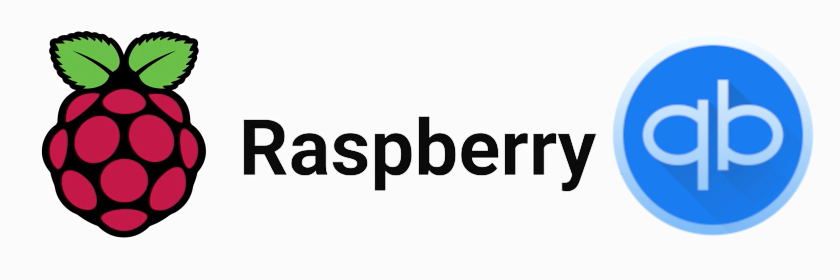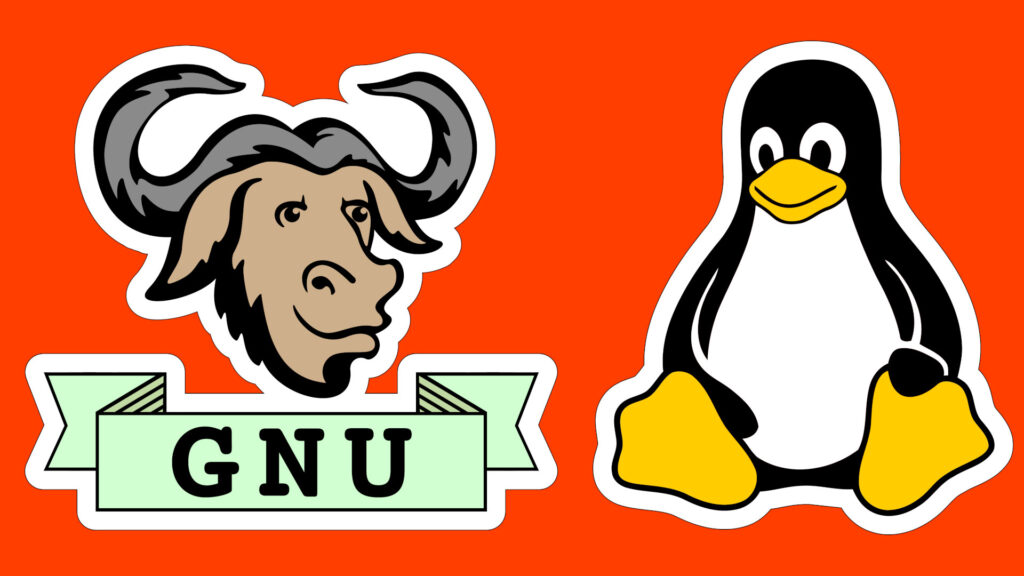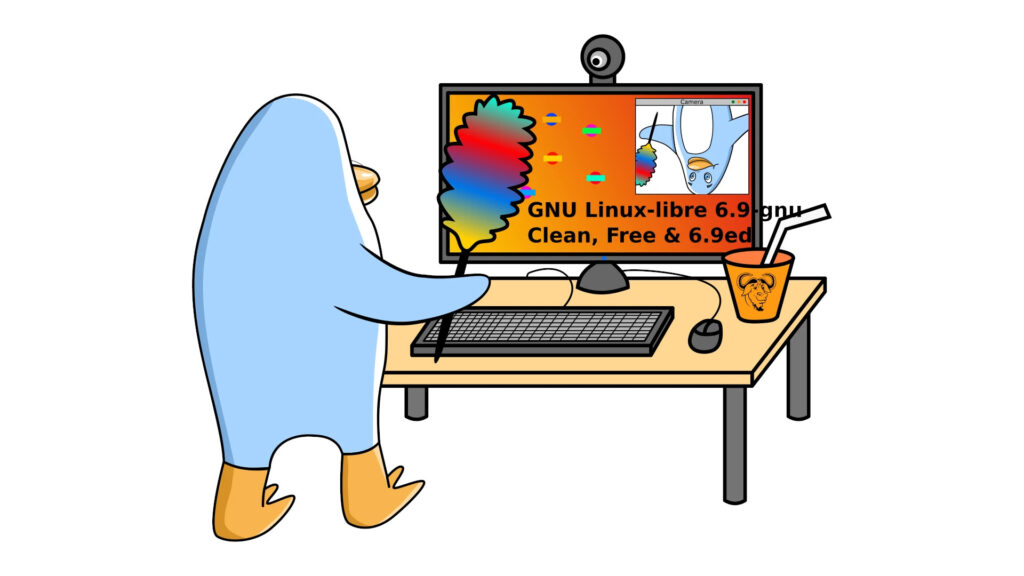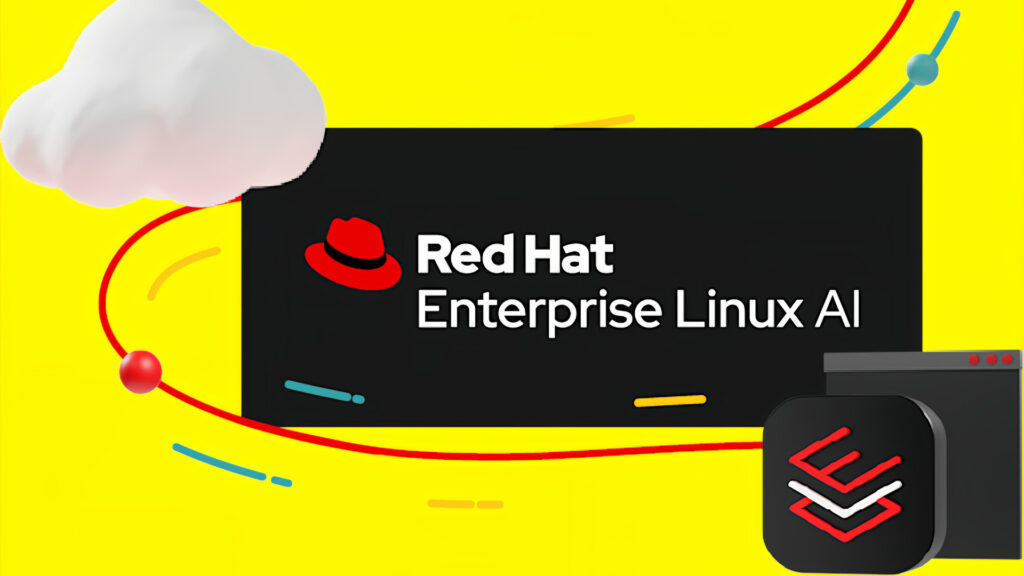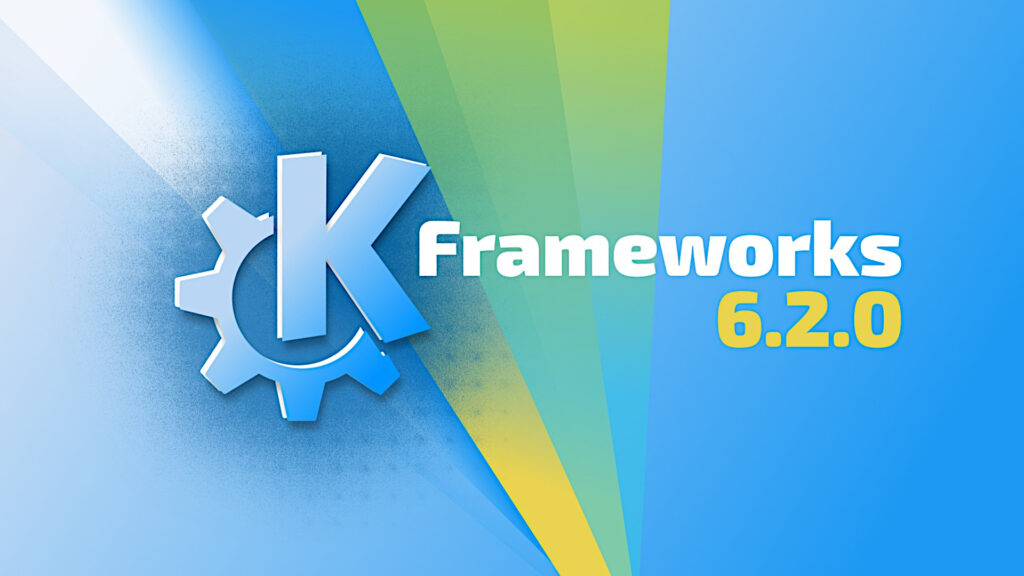Come convertire una pagina Web in PDF in Linux

Il salvataggio di una pagina Web come PDF è utile quando si archiviano determinate risorse o le si utilizza per scopi didattici.
Ma come si converte una pagina Web in PDF in Linux?
Puoi scegliere di farlo facilmente utilizzando il browser web (GUI) su ogni distribuzione GNU/Linux o utilizzare il terminale per trasformare una pagina web in un file PDF.
Qui, menzionerò entrambi i metodi per aiutarti a portare a termine il compito.
Metodo 1: convertire una pagina Web in PDF utilizzando il browser Web
Anche se uso Mozilla Firefox per questo tutorial, puoi fare la stessa cosa con un qualsiasi altro browser disponibili per Linux.

1. Carica la pagina web che vuoi convertire.
2. Vai al menu del browser per trovare l’opzione “Stampa” o usa la scorciatoia da tastiera “Ctrl + P“.
3. Per impostazione predefinita, dovrebbe consentirti di salvarlo come PDF. Devi premere “Salva” e scegliere la destinazione e salvare la pagina web.

Salva la pagina web come PDF in Mozilla Firefox
L’unico problema principale con questo semplice approccio è che include tutti gli elementi della pagina. Questo può includere commenti, piè di pagina, ecc. Puoi usare un editor PDF per rimuoverne le parti, ma questa è un’attività aggiuntiva.
Un’opzione migliore è utilizzare un’estensione del browser come Print Friendly. Ti consente di modificare e rimuovere parti della pagina Web prima di convertirla in PDF.
Metodo 2: conversione di una pagina Web in PDF o immagini utilizzando il terminale
Probabilmente sai già che puoi navigare in Internet nel terminale Linux e persino scaricare file utilizzando la riga di comando. Non è sorprendente considerando che puoi fare molto di più nel terminale, incluso il download di una pagina Web come PDF.
Vengono in soccorso gli eleganti strumenti da riga di comando open source wkhtmltopdf e wkhtmltoimage che consentono di convertire qualsiasi pagina Web HTML in un file PDF o immagine.
Utilizza il motore di rendering Qt WebKit per portare a termine l’attività. Puoi esplorare la sua pagina GitHub per ulteriori informazioni.
Dovresti essere in grado di installarlo dal repository predefinito della tua distribuzione GNU/Linux. Per le distribuzioni basate su Ubuntu, puoi digitare il comando:
sudo apt install wkhtmltopdf
È abbastanza semplice da usare, indipendentemente dal fatto che tu voglia convertirlo in un PDF o in un file immagine:

Per convertire una pagina web in un PDF, digita:
wkhtmltopdf URL/domain filename.pdf
Ad esempio, ecco come sarebbe:
wkhtmltopdf linuxmint.com mint.pdf
Puoi scegliere di utilizzare l’URL completo come “https://linuxmint.com” o utilizzare il nome di dominio come mostrato nell’esempio sopra. Il file generato verrà salvato nella directory home per impostazione predefinita.
Hai anche alcune interessanti opzioni durante la conversione di una pagina web.
Ad esempio, puoi applicare un filtro in scala di grigi al file PDF, creare più copie della pagina nello stesso file ed escludere le immagini durante la conversione.
Il filtro in scala di grigi potrebbe non funzionare su tutte le pagine Web, ma puoi provarlo utilizzando il comando:
wkhtmltopdf -g google.com googlepage.pdf
Per fare più copie di pagine nello stesso file PDF, il comando sarebbe:
wkhtmltopdf --copies 2 linuxmint.com mint.pdf
E, se vuoi escludere le immagini dalle pagine web, digita:
wkhtmltopdf --no-images linuxmint.com mint.pdf
Inoltre, se vuoi convertire una pagina web come immagine, il comando sarà simile a questo:
wkhtmltoimage linuxmint.com mint.png
Si noti che, a differenza del metodo GUI che utilizza un browser, l’utilizzo di questi strumenti tramite il terminale ha i suoi limiti. Non sembra convertire correttamente le pagine Web utilizzando frammenti di codice <iframe>.
Siti come il nostro e persino DuckDuckGo non sono stati convertiti in PDF o in un’immagine. Tuttavia, semplici siti HTML come Linuxmint.com, Ubuntu.com, Google.com hanno funzionato a meraviglia.
Conclusioni
Per ottenere i migliori risultati, il salvataggio di una pagina Web come PDF utilizzando un browser sembra essere la strada da percorrere. Ma, se vuoi più opzioni e usi il terminale, l’utilità wkhtmltopdf dovrebbe tornare utile.
Se vuoi sostenerci, puoi farlo acquistando qualsiasi cosa dai diversi link di affiliazione che abbiamo nel nostro sito o partendo da qui oppure alcune di queste distribuzioni GNU/Linux che sono disponibili sul nostro negozio online, quelle mancanti possono essere comunque richieste, e su cui trovi anche PC, NAS e il ns ServerOne. Se ti senti generoso, puoi anche donarmi solo 1€ o più se vuoi con PayPal e aiutarmi a continuare a pubblicare più contenuti come questo. Grazie!
Hai dubbi o problemi? Ti aiutiamo noi!
Se vuoi rimanere sempre aggiornato, iscriviti al nostro canale Telegram.Se vuoi ricevere supporto per qualsiasi dubbio o problema, iscriviti alla nostra community Facebook o gruppo Telegram.
Cosa ne pensi? Fateci sapere i vostri pensieri nei commenti qui sotto.
Ti piace quello che leggi? Per favore condividilo con gli altri.